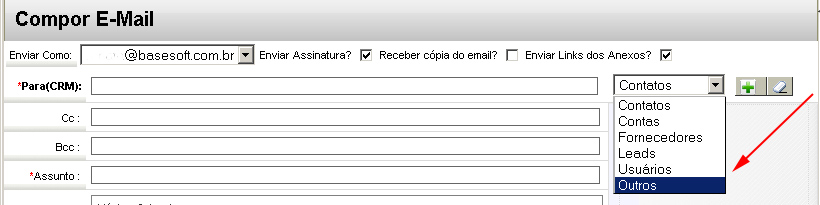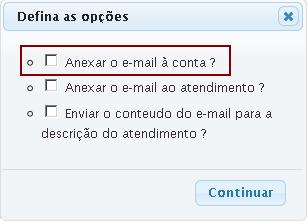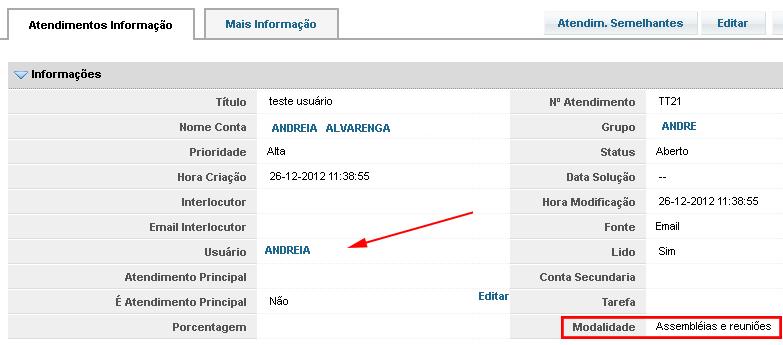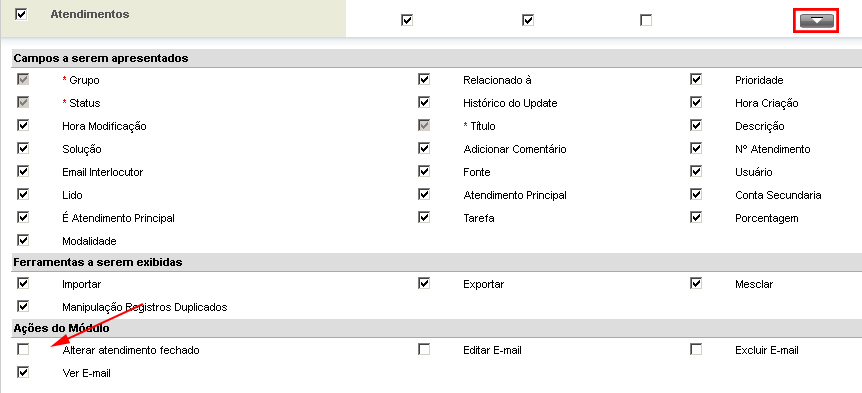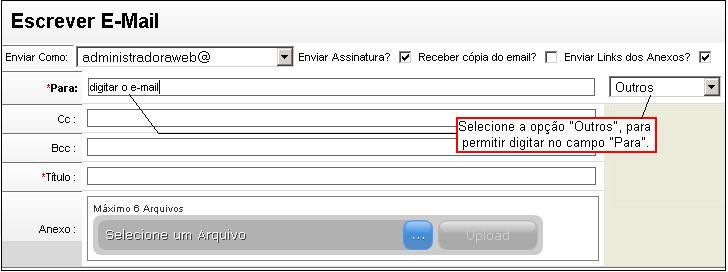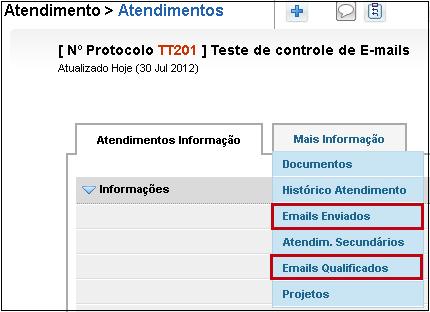Mudanças entre as edições de "Temporário - Notas da Versão Base CRM"
| Linha 16: | Linha 16: | ||
- Agenda (Agenda > Adicionar), escolha uma das opções, em qualquer das opções selecionadas, será necessário preencher o campo “Relacionado à” para que seja exibida a janela de produtos de interesse, no momento em que clicar para Salvar a agenda, aparecerá uma caixa de dialogo perguntando se você quer definir produtos de interesse para a conta selecionada, escolha a opção para definir os produtos. | - Agenda (Agenda > Adicionar), escolha uma das opções, em qualquer das opções selecionadas, será necessário preencher o campo “Relacionado à” para que seja exibida a janela de produtos de interesse, no momento em que clicar para Salvar a agenda, aparecerá uma caixa de dialogo perguntando se você quer definir produtos de interesse para a conta selecionada, escolha a opção para definir os produtos. | ||
| + | |||
| + | |||
* Implementado a opção '''outros''' na combo de seleção (conta, contato, ...). Quando o usuário seleciona esta opção libera a digitação no campo 'Para'. | * Implementado a opção '''outros''' na combo de seleção (conta, contato, ...). Quando o usuário seleciona esta opção libera a digitação no campo 'Para'. | ||
Edição das 11h42min de 20 de março de 2013
<!-
- Implantado o Produto de Interesse:
- Deverão ser cadastrado como “produtos de interesse”, todos os produtos que a conta tenha solicitados alguma informação(ex: preço, demonstração)
- O produto pode ser cadastrado através de :
- E-mail (Webmails),marque o e-mail, utilizando a checkbox correspondente, depois clique no botão “Prod. Interesse” ao lado do botão “Qualificar” para exibir a tela de indicação de produtos de interesse, com a conta já adicionada e a caixa de produtos sendo exibida, clique na caixa de produtos e escolha um dos produtos disponíveis e preencha as informações. Quando terminar de adicionar os produtos, clique no botão “Finalizar”.
- Oportunidade (Vendas > Oportunidades) clique no botão “+”, para adicionar uma nova oportunidade, ao salvar a oportunidade, será criado o produto de interesse, automaticamente.
- Conta (conta > mais informações >produto de interesse), clique no botão “Adicionar Produtos de Interesse”, após preencher clique em salvar.
- Produto de Interesse (Vendas > Produtos de Interesse), clique no botão “+” para adicionar um novo produto.
- Agenda (Agenda > Adicionar), escolha uma das opções, em qualquer das opções selecionadas, será necessário preencher o campo “Relacionado à” para que seja exibida a janela de produtos de interesse, no momento em que clicar para Salvar a agenda, aparecerá uma caixa de dialogo perguntando se você quer definir produtos de interesse para a conta selecionada, escolha a opção para definir os produtos.
- Implementado a opção outros na combo de seleção (conta, contato, ...). Quando o usuário seleciona esta opção libera a digitação no campo 'Para'.
- Implementado no webmail a opção "Anexar e-mail junto a conta" (Webmails > Transf, em Atend. > Anexar o e-mail à conta?),ao o transformar um e-mail em atendimento.
- Implementado no atendimento as informações de Usuário e Modalidade, (Atendimento)
O usuário será preenchido automático por quem abriu o atendimento. Não é permitido alterar. E a modalidade deverá ser selecionado de acordo com o assunto do atendimento. Já vindo com a listagem de opções pré definidas.
- Implementada nova opção para bloquear Alterações em Antedimentos Fechados (Configurações > Perfil > Atendimentos)
- Para poder habilitar / desabilitar a edite no perfil.
Marque, caso queira permitir ou desmarque para bloquear a edição de atendimentos.
|
O usuários "admin" tem permissão completa, e mesmo com o atendimento fechado é permitido alterá-lo. |
- Implementada a opção de enviar e-mail para "Outros" (Webmails > Nova > Para)
- Esta opção permite que seja digitado um e-mail que ainda não está gravado no CRM.
- Implementado o Controle de e-mails nos Atendimentos (Antedimento > Atendimentos > Mais informações).
- Na opção de E-mails Enviados, é possível enviar e-mail e também verificar todos que foram enviados, através do atendimento.
- Para Enviar, clique em Adicionar e-mail. Irá abrir a janela de contato, ao selecionar basta escrever o e-mail e enviar.
- Na opção de E-mails Qualificados, serão listados todos os e-mails que foram qualificados para aquele antedimento.
Categoria:Notas de Versões Base CRM
- Corrigido o campo ONLINE (Configurações > Usuários), pois não estava definindo corretamente os status dos usuários.
- Corrigida a Alteração de senha (Configurações > Usuários > Mudar Senha), pois ao tentar alterar senha de qualquer usuário que não fosse administrador, aparecia mensagem de erro.
- Corrigido o envio de Mensagens para o interlocutor, através de criação ou alterações nos atendimentos, pois o interlocutor não estava recebendo cópia dos atendimentos por e-mail: Abertura, alteração e fechamento.
- Corrigido a ferramenta de Pesquisa do CRM, pois a pesquisa só estava funcionando para usuários com o perfil de administrador.
- Corrigido o antedimento para não criar sem titulo, pois estava permitindo criar sem título e descrição.
- Corrigido o envio da assinatura, quando era enviado e-mail para o usuário, pois não esta enviando.
-->